jenkins是老牌的ci/cd工具。下面记录一下在云服务器上的安装过程。
基于docker安装jenkins
下面记录了如何在云服务器上安装jenkins。
新建一个jenkins_docker文件夹,在文件夹里新建一个data文件夹。并给data文件夹读写权限。
chmod -r a+w data/
新建一个docker-compose.yml文件。添加下面的内容:
version: "3.1"
services:
jenkins:
image: jenkins/jenkins:2.332.3-lts
container_name: jenkins
ports:
- 8080:8080
- 50000:50000
volumes:
- ./data/:/var/jenkins_home/
注意,这里是将data目录映射到了docker环境里。
启动jenkins容器
在文件夹内运行
docker-compose up -d
停止jenkins容器
docker-compose down
更改jenkins插件下载源
打开./data/hudson.model.updatecenter.xml,替换下面的的内容。
# 修改数据卷中的hudson.model.updatecenter.xml文件
<?xml version='1.1' encoding='utf-8'?>
<sites>
<site>
<id>default</id>
<url>https://updates.jenkins.io/update-center.json</url>
</site>
</sites>
# 将下载地址替换为http://mirror.esuni.jp/jenkins/updates/update-center.json
<?xml version='1.1' encoding='utf-8'?>
<sites>
<site>
<id>default</id>
<url>http://mirror.esuni.jp/jenkins/updates/update-center.json</url>
</site>
</sites>
# 清华大学的插件源也可以
https://mirrors.tuna.tsinghua.edu.cn/jenkins/updates/update-center.json
查看运行log
docker logs -f jenkins
可以看到登录密钥

在浏览器中访问主机ip:8080就可以看到jenkins的登录页面。
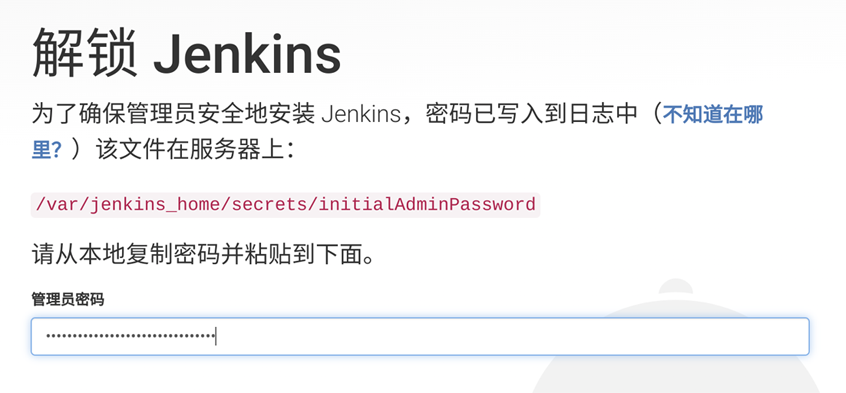
设置jenkins的反向代理
总是用云服务器的公网ip加端口号去访问jenkins,有些不方便了。我们可以使用nginx的方向代理来对应一个域名。当然域名得先买一个了。
ubuntu20安装nginx (云服务器里安装的ubuntu20.04)
sudo apt update sudo apt install nginx
安装好后nginx会自动启动,可以用下面的命令查询nginx的状态
sudo systemctl status nginx
这时直接用浏览器访问服务器ip就可以看到nginx的欢迎界面了。

修改nginx的配置文件/etc/nginx/nginx.conf。在http下添加下面的内容。注意这里监听的端口是8080。
server {
listen 8080;
server_name jenkins.example.cn;[此处填写域名,可以加上jenkins以做区别]
client_max_body_size 200m;
location / {
proxy_set_header host $host;
proxy_set_header x-real-ip $remote_addr;
proxy_set_header x-forwarded-for $proxy_add_x_forwarded_for;
proxy_pass http://xx.xx.xx.xx:xxx; #设置ip和端口
}
location ~ .*\.(js|css|png)$ {
proxy_pass http://xx.xx.xx.xx:xxx; #设置ip和端口
}
}
记得在云服务器里放行相应的端口号。

设置域名解析
在购买域名后就可以使用dnspod工具设置域名解析了。
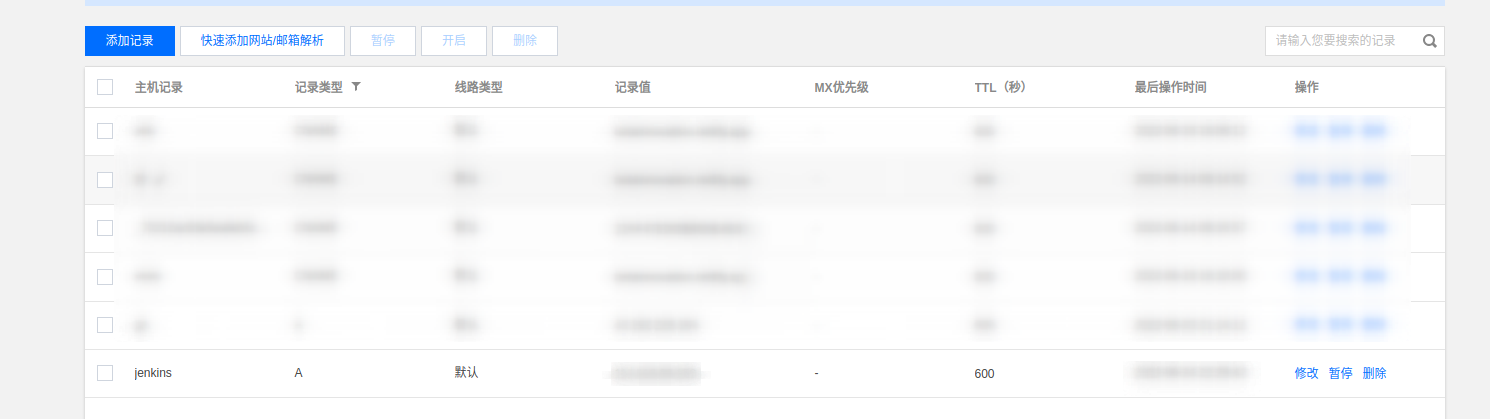
这里设置的jenkins是域名的前缀,可以以此来区分不同的服务。记录值中填写服务器的公网ip。
ok完事。这时就可以在浏览器中用jenkins.域名访问jenkins服务了。
jenkins中文网址:https://www.jenkins.io/zh/
到此这篇关于在云服务器上基于docker安装jenkins的实现步骤的文章就介绍到这了,更多相关docker安装jenkins内容请搜索代码网以前的文章或继续浏览下面的相关文章希望大家以后多多支持代码网!


发表评论